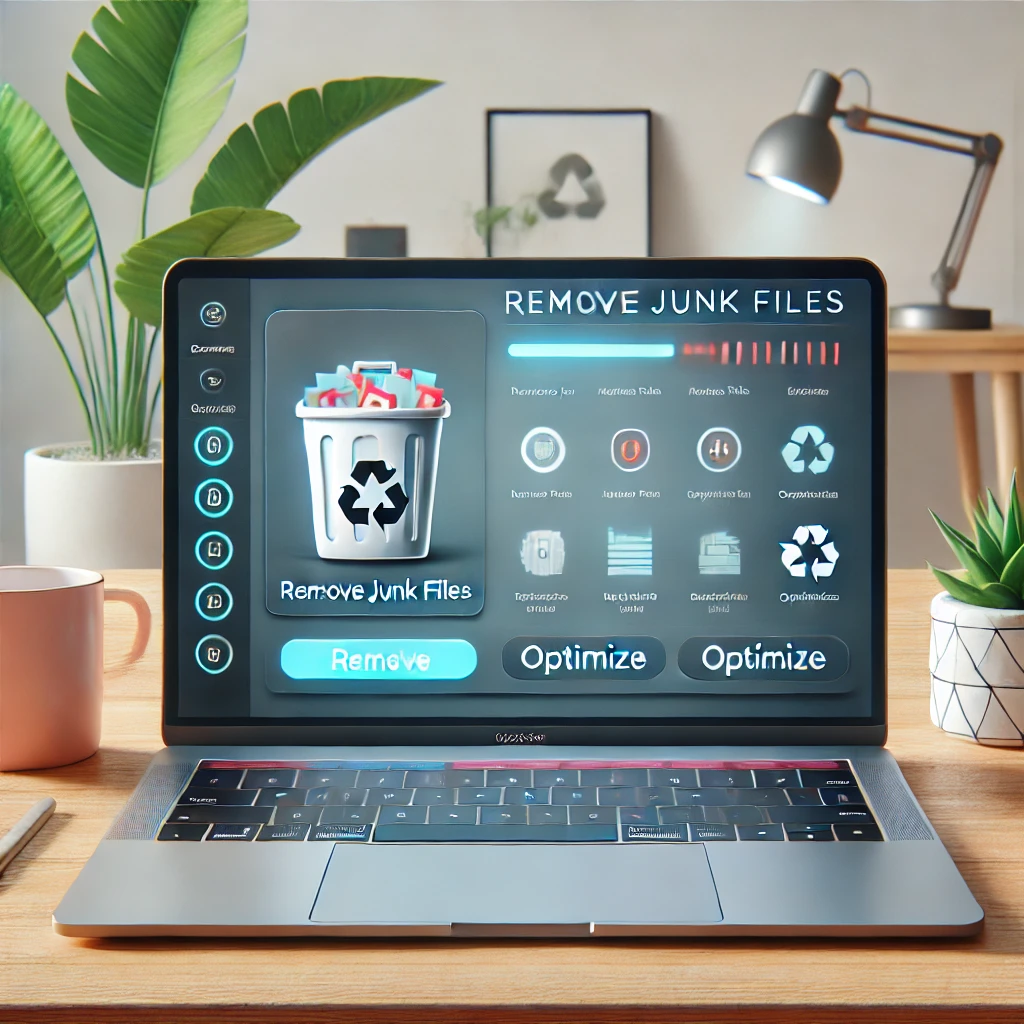Cara Membersihkan Sampah di Laptop: Panduan Lengkap untuk Performa Optimal
Laptop yang digunakan dalam jangka waktu lama sering kali terbebani oleh file sampah yang menumpuk. File sampah ini dapat memperlambat performa perangkat Anda jika tidak dibersihkan secara berkala. Jika Anda mencari cara membersihkan sampah di laptop dengan mudah dan efektif, artikel ini akan memberikan panduan lengkap mulai dari metode bawaan Windows hingga penggunaan software pihak ketiga
Metode 1: Menggunakan Fitur Storage Sense
Windows 10 dan versi terbaru menyediakan fitur bawaan bernama Storage Sense yang dapat membantu Anda membersihkan file sampah secara otomatis. Berikut adalah langkah-langkahnya:
- Masuk ke menu **Settings** melalui Start Menu.
- Pilih opsi **System**, lalu klik **Storage**.
- Aktifkan fitur **Storage Sense** untuk menghapus file yang tidak diperlukan secara otomatis.
- Jika ingin membersihkan file secara manual, klik **Temporary Files** dan centang file yang ingin dihapus, seperti cache browser atau file sementara.
- Klik **Remove Files** untuk menghapus file sampah tersebut.
Fitur ini sangat praktis karena bekerja secara otomatis tanpa memerlukan intervensi manual.
Metode 2: Menggunakan Disk Cleanup
Disk Cleanup adalah alat bawaan Windows yang telah ada sejak lama dan tetap efektif untuk membersihkan file sampah. Berikut cara menggunakannya:
- Buka menu pencarian di taskbar dan ketik **Disk Cleanup**.
- Pilih drive yang ingin Anda bersihkan (biasanya drive C).
- Tunggu beberapa saat hingga sistem menampilkan daftar file yang dapat dihapus.
- Pilih file yang ingin dihapus, seperti file sementara, recycle bin, atau file log sistem.
- Klik **OK** dan konfirmasi untuk menghapus file tersebut.
Disk Cleanup sangat cocok untuk membersihkan file besar yang tidak lagi dibutuhkan, seperti file update Windows atau file cadangan sistem.
Metode 3: Menghapus Cache Browser
Browser yang sering digunakan juga dapat meninggalkan banyak file cache yang memenuhi penyimpanan laptop. Berikut adalah cara membersihkannya:
- Buka browser yang Anda gunakan, misalnya Google Chrome atau Mozilla Firefox.
- Masuk ke menu **Settings** atau **Preferences**.
- Pilih opsi **Privacy and Security** atau **History**.
- Klik **Clear Browsing Data** dan pilih jenis data yang ingin dihapus, seperti cookies, cache, atau history.
- Konfirmasi penghapusan untuk membersihkan file sampah dari browser.
Menghapus cache browser tidak hanya membantu mengosongkan ruang penyimpanan tetapi juga meningkatkan kecepatan browsing Anda.
Metode 4: Menggunakan Software Pihak Ketiga
Jika Anda ingin solusi yang lebih komprehensif, Anda dapat menggunakan software pihak ketiga seperti CCleaner, Advanced SystemCare, atau CleanMyPC. Berikut adalah langkah-langkah umum menggunakan software ini:
- Unduh dan instal software pilihan Anda dari situs resmi.
- Buka aplikasi dan pilih opsi **Scan** untuk memindai file sampah di laptop.
- Tunggu hingga proses pemindaian selesai, lalu tinjau hasilnya.
- Pilih file yang ingin dihapus dan klik **Clean** atau **Delete** untuk membersihkan file sampah.
Software pihak ketiga biasanya lebih canggih karena dapat mendeteksi file sampah yang tidak terdeteksi oleh alat bawaan Windows.
Metode 5: Menghapus Aplikasi yang Tidak Digunakan
Selain file sampah, aplikasi yang jarang digunakan juga dapat membebani penyimpanan laptop. Berikut cara menghapus aplikasi yang tidak diperlukan:
- Buka menu **Settings** melalui Start Menu.
- Pilih **Apps** atau **Programs**.
- Telusuri daftar aplikasi yang terinstal di laptop Anda.
- Pilih aplikasi yang tidak diperlukan dan klik **Uninstall**.
- Ikuti petunjuk untuk menyelesaikan proses uninstall.
Menghapus aplikasi yang tidak digunakan tidak hanya menghemat ruang penyimpanan tetapi juga meningkatkan performa laptop.
Tips untuk Mencegah Penumpukan File Sampah
Untuk mencegah penumpukan file sampah di masa depan, ikuti tips berikut:
- Gunakan Storage Sense Secara Berkala: Aktifkan fitur ini agar file sampah dihapus secara otomatis.
- Hapus Cache Browser Secara Rutin: Bersihkan cache browser setiap minggu untuk menjaga performa browsing.
- Instal Hanya Aplikasi yang Dibutuhkan: Hindari menginstal aplikasi yang tidak diperlukan untuk mengurangi beban penyimpanan.
- Backup File Penting ke Cloud: Gunakan layanan cloud seperti Google Drive atau OneDrive untuk menyimpan file penting sehingga Anda dapat menghapus file lokal yang tidak diperlukan.
FAQ – Pertanyaan yang Sering Diajukan
Apakah membersihkan file sampah dapat merusak sistem?
Tidak, asalkan Anda hanya menghapus file yang benar-benar tidak diperlukan seperti cache atau file sementara. Hindari menghapus file sistem penting yang dapat mempengaruhi kinerja laptop.
Berapa sering saya harus membersihkan file sampah?
Disarankan untuk membersihkan file sampah setidaknya sekali dalam sebulan atau ketika Anda merasa laptop mulai melambat .
Apakah software pihak ketiga aman digunakan?
Ya, software seperti CCleaner dan Advanced SystemCare aman digunakan asalkan diunduh dari sumber resmi dan diinstal dengan benar.
Jika Anda masih kesulitan untuk membersihkan file sampah di laptop, jangan ragu untuk berkonsultasi dengan teknisi profesional. Untuk informasi lebih lanjut tentang tips dan trik komputer, kunjungi artikel terkait di website kami. Selamat mencoba!